2024年07月05日 satou hikari Blu-rayを動画に変換 DVDを動画に変換 動画再生
2024年07月05日 satou hikari Blu-rayを動画に変換 DVDを動画に変換 動画再生
ブルーレイディスクに保存している映像データをiPhoneで観るには、ブルーレイをデータ化して動画ファイルに変換する必要があります。レンタルや市販のブルーレイディスクにはコピーガードがかかっているので、暗号化されるブルーレイをデータ化する場合、コピーガード解除機能を備えたブルーレイリッピングソフトが必要です。
VideoByte BD-DVDリッピングは、簡単にDVD/ブルーレイのコンテンツを汎用的なMP4/MP3形式に変換できる人気ソフトです。この記事では、VideoByte BD-DVDリッピングの特徴、使い方、価格、危険性、評判について話したいと思います。
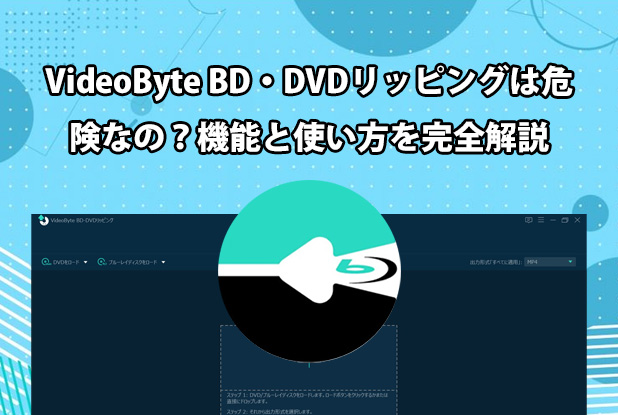
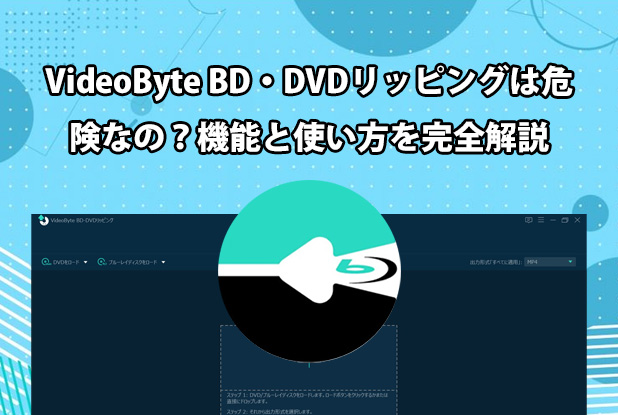
目次CLOSE
VideoByte BD・DVDリッピングは個人も利用できる人気のあるリッピングソフトで、ブルーレイとDVDのデータを様々な動画/音声形式に変換することができます。ディスクの映像や音声を無劣化に抽出できるし、初心者でも簡単に操作できます。


・ブルーレイの内容を4Kや1080pなどの高画質の動画にリッピングできる
・市販・レンタル・録画など、ほぼすべてののDVD・ブルーレイディスクに対応している
・MP4、MKV、AVI、MOV、WMVなど、300種類以上の動画/音声形式に出力できる
・AACS、BD+、BD-J、CSS、CPRMなど、ほとんどのブルーレイ/DVDコピーガードを解除できる
・GPU加速技術による高速にブルーレイ/DVDをリッピング可能
・WindowsとMacOSに対応しており、多彩な編集機能も搭載
VideoByte BD-DVDリッピングには三つのプランが提供されます。
BD-DVDリッピング 月間サブスクリプション
BD-DVDリッピング 永久ライセンス
あわせ買い(BD-DVD リッピング + ブルーレイプレイヤー)


VideoByte BD-DVDリッピングはVideoByte社(旧名:VideoSolo)が2023年にリリースされた新しいリッピングソフトです。ソフトウェアには有料版と無料版が提供されます。有償版を購入する前に、一部の機能を無料で体験して、DVD/ブルーレイ冒頭5分の映像を動画にリッピング・変換することができます。また、無料体験版のリッピング速度が制限されて低速化します。DVD/ブルーレイ映画全体を高速でリッピングしたいなら、有料版にアップグレードする必要があります。
VideoByte BD・DVDリッピングは簡潔なユーザーインターフェースを採用したので、初心者でも簡単に操作できます。VideoByte BD・DVDリッピングを使って、DVD/ブルーレイをMP4にリッピングする手順は下記のようです。
ステップ1.VideoByte BD・DVDリッピングを起動したら、下記のような画面が表示されます。
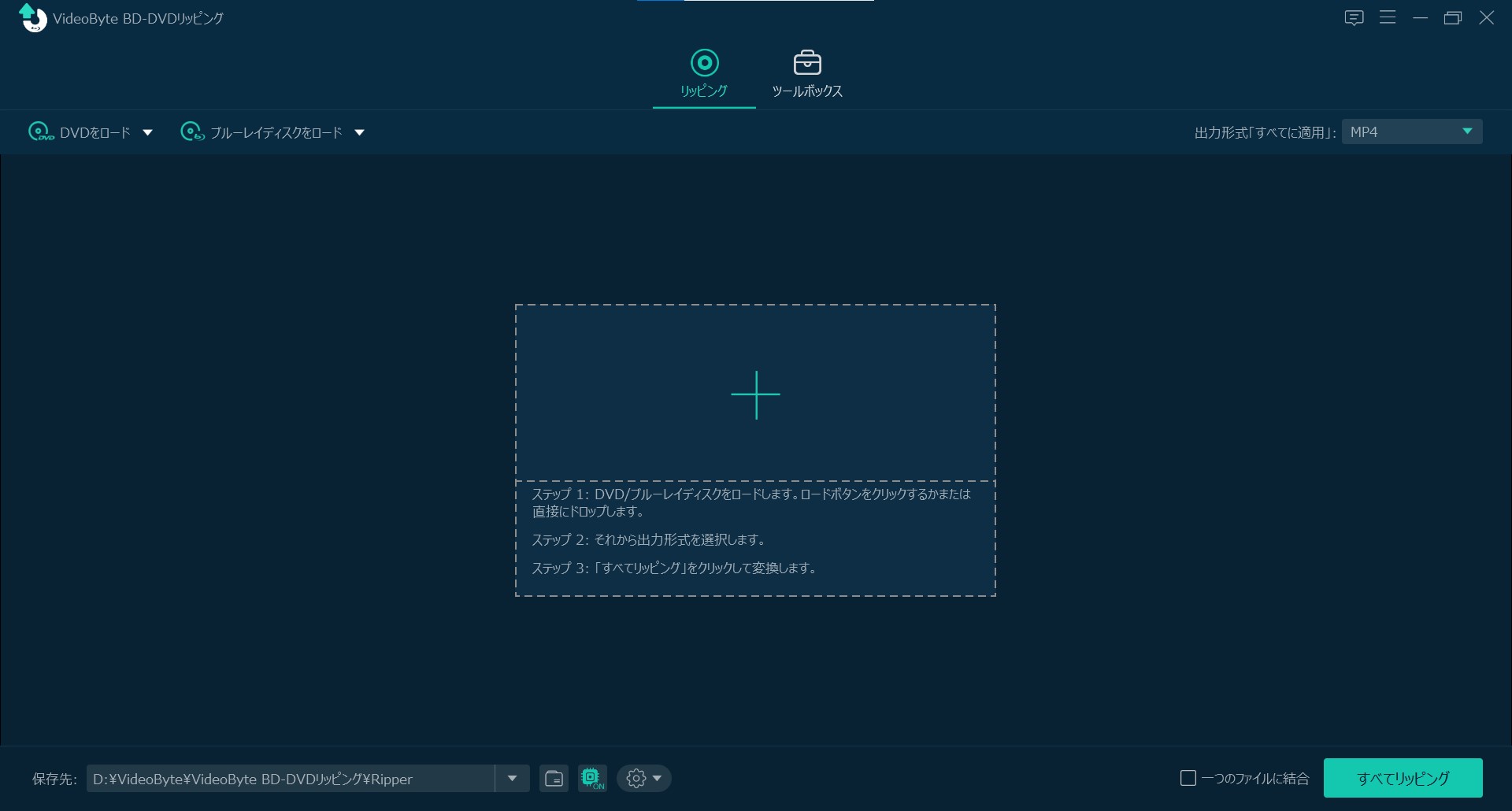
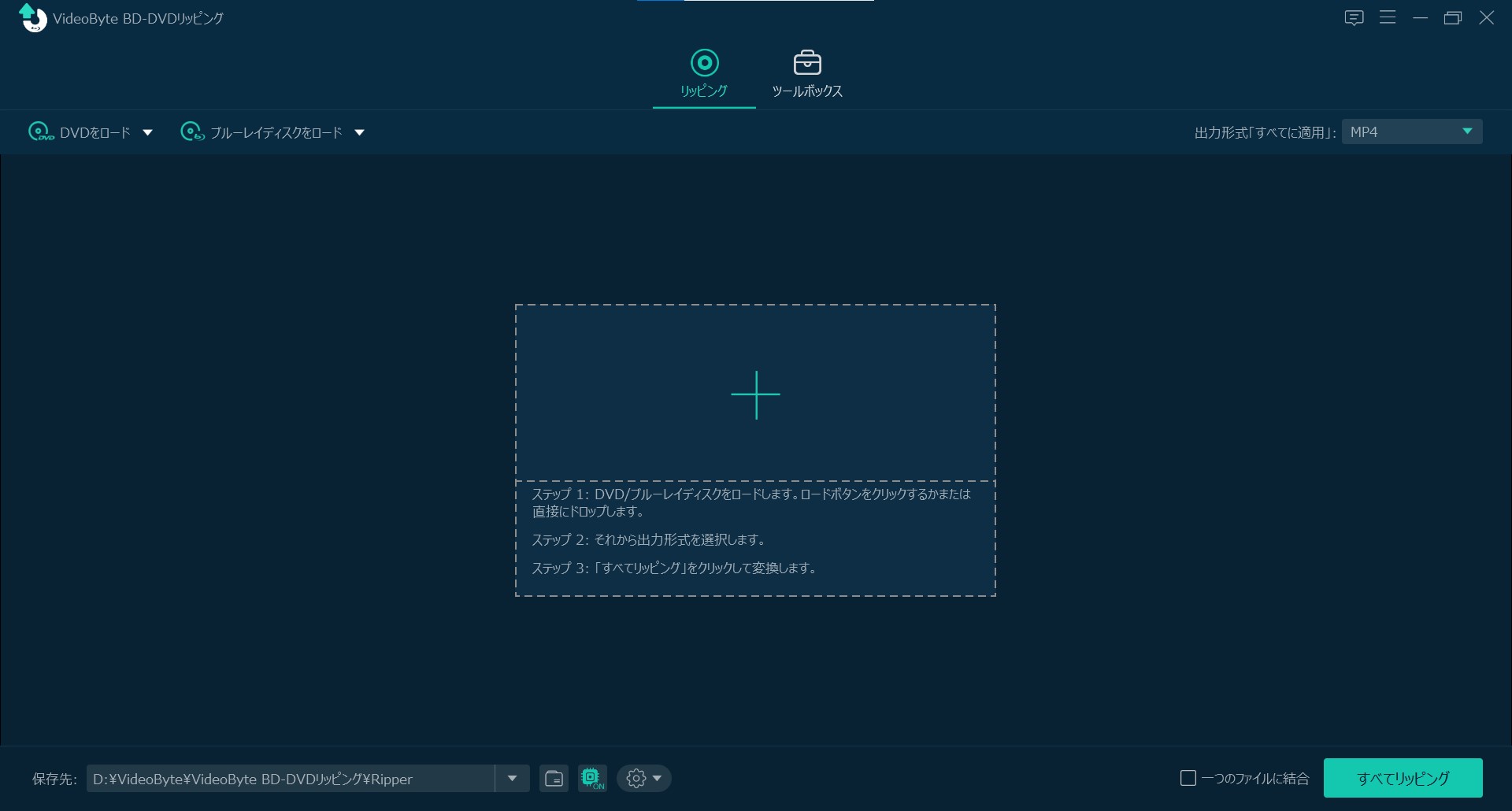
ステップ2.「DVDをロード」または「ブルースディスクをロード」アイコンをクリックすることで、ソースのDVD/ブルーレイのコンテンツをソフトウェアに追加します。次に、リッピングしたいタイトルを選択します。
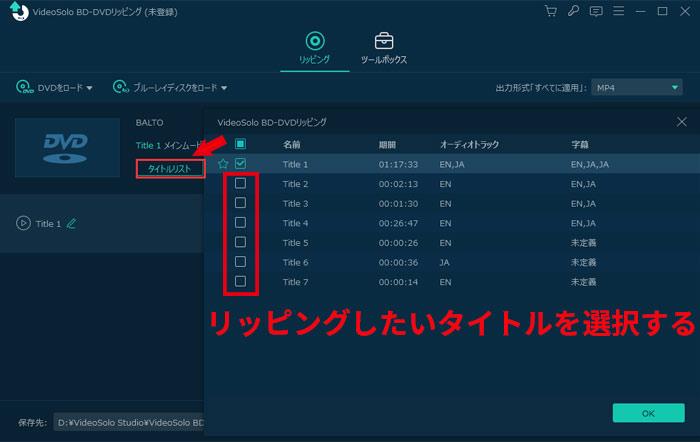
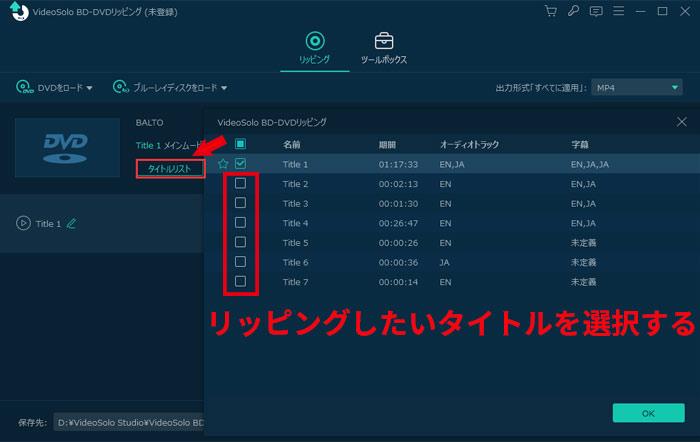
ステップ3.右上にあるドロップボックスをクリックすると出力形式の設定画面が出てきます。ここで「MP4」を出力フォーマットに指定します。
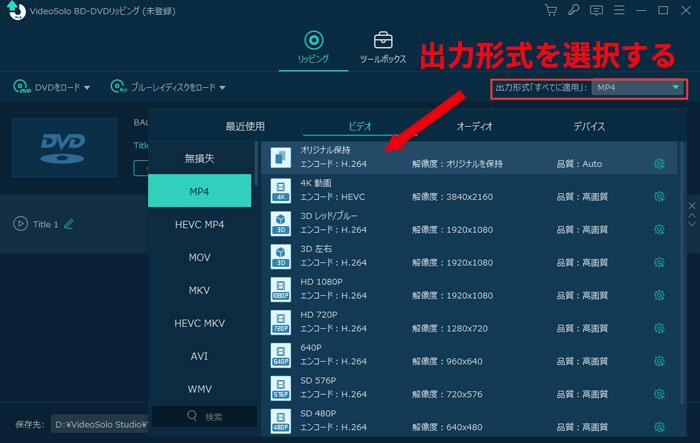
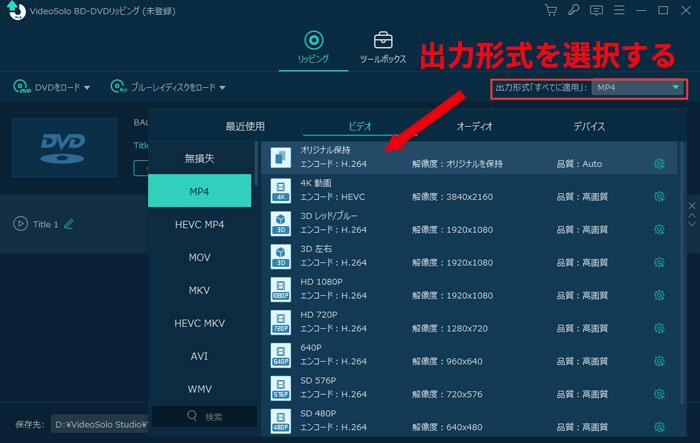
ステップ4.最後に、保存先を設定してから、「すべてリップ」ボタンをクリックしてください。変換プロセスが終わるまで待ってください。
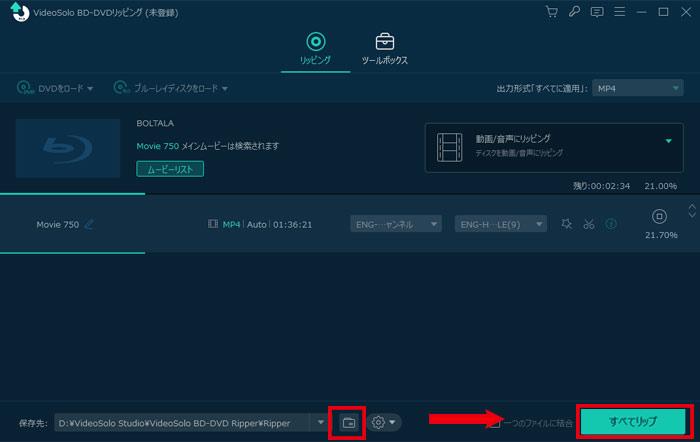
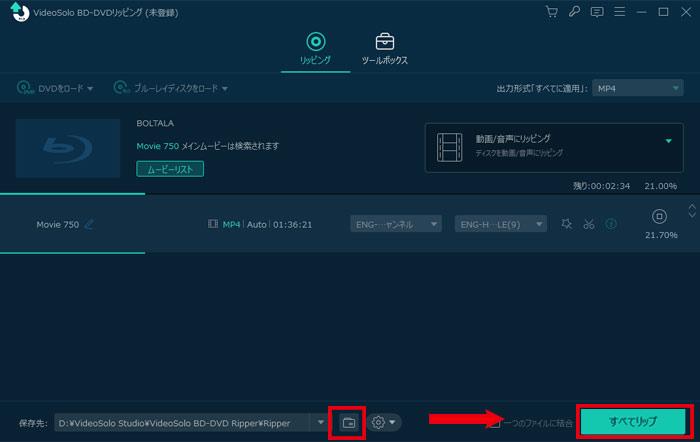
リッピングとコピーの違い
VideoByte BD・DVDリッピングは危険なソフトですか?ソフトウェアをダウンロードしたらウイルスに感染しますか?ソフトウェアが使えないと返金してもらえますか?という疑問を持っている方は多くいますでしょう。
VideoByte BD・DVDリッピングは詐欺ソフトではなく、安全に使えるソフトウェアです。
VideoByte BD-DVDリッピング(旧名:VideoSolo BD-DVD リッピング)は、動画変換、BD/DVDリッピング・画面録画などのソフトウェアを開発・販売しているVideoSolo社が提供するリッピングソフトです。市販メディアだけでなく、レンタル/録画/アダルトDVDとブルーレイを動画ファイルに変換することができます。VideoByteの公式サイトからプログラムをインストールすれば、すぐにプログラムを利用できるようになります。ソフトウェア自体を利用する場合、ウイルスやマルウェアに感染する可能性が低い。
しかし、VideoByteの製品を購入する場合、VideoByteのアフターサービスに要注意!
jp.trustpilot.comやktkm.netなどのクチコミ・レビューサイトでは、「VideoSolo BD・DVDリッピングの良い点は一つもない」「無料版を試してから製品版を購入しましたが、ブルーレイのリッピングが進まず停止してしまいます。30日の保証期間内に連絡しても返答がない、返金対応もしてもらいない」などの悪い評価ばっかりです。
VideoSolo社が開設した新しい会社「VideoByte」のアフターサービスはどうなるか分からないですね。購入した商品に不具合がある場合、おそらく返金してもらうことはできないでしょう。購入後のトラブルを防ぐために購入前にその会社の口コミをチェックするほうがいいと思います。
インターネット上で「無料体験版には制限が多すぎる」、「一番魅力を感じた点はBlu-rayからMP4に変換したファイルに字幕をつけることができる点です。」、「AACS、BD+、BD-J、リージョンコードなどのコピーガード技術のほか、Cinaviaの解除にも標準で対応。」などVideoByte BD・DVDリッピングに関する口コミ・評価が多い。ここでは、VideoByte BD・DVDリッピングを実際に利用したうえ、メリットとデメリットをまとめてみました。
無料体験版がある(制限あり)
月間ライセンスが提供され、BD・DVDをリッピングを頻繁にしない方におすすめ!
三つの変換モードを選択できる
操作がシンプル
一か月間ライセンスが自動更新されます。自動更新を停止するには、カスタマーサポートへ連絡する必要があります。
BD・DVDの読み込み、リッピング速度が遅い
Blu-rayのisoファイルに対応していない
VideoByteのサブスクは解約できない可能性がある
プログラムにエラーが発生したら、カスタマーサポートに連絡しても対応してくれない可能性がある
VideoByte BD・DVDリッピングは多機能で使いやすいが、映像の処理能力や処理速度がいまいちで変換スピードが遅いし、動画の品質が落ちます。一言でいうと、変換速度が遅すぎるところが致命的な欠点です。高速かつ高品質でBlu-ray/DVDを任意の動画と音声ファイルに変換する場合、Leawo Blu-ray変換という高性能のブルーレイリッピングソフトをお勧めします。
Leawo Blu-ray変換は有名なブルーレイリッピングソフトで、あらゆるブルーレイとDVDを高画質かつ高速に様々な動画/音声ファイルに変換することができます。手頃な価格、申し分のない機能性、使い勝手の良さというところが大きな特徴です。
強力なコピーガード解除機能を搭載しており、市販やレンタルのブルーレイに掛けられているAACS、BD+、BD-J、RCなど、すべてのブルーレイコピーガードを自動検出し、完全に解除できます。
出力動画はiPhone/iPad、Androidのスマホやタブレット、PS4、パソコンなどのデバイスで快適に楽しめます。現在では、30日間すべての機能を無料で使えます。
Leawo Blu-ray変換を選ぶ理由
Leawo Blu-ray変換の使い方
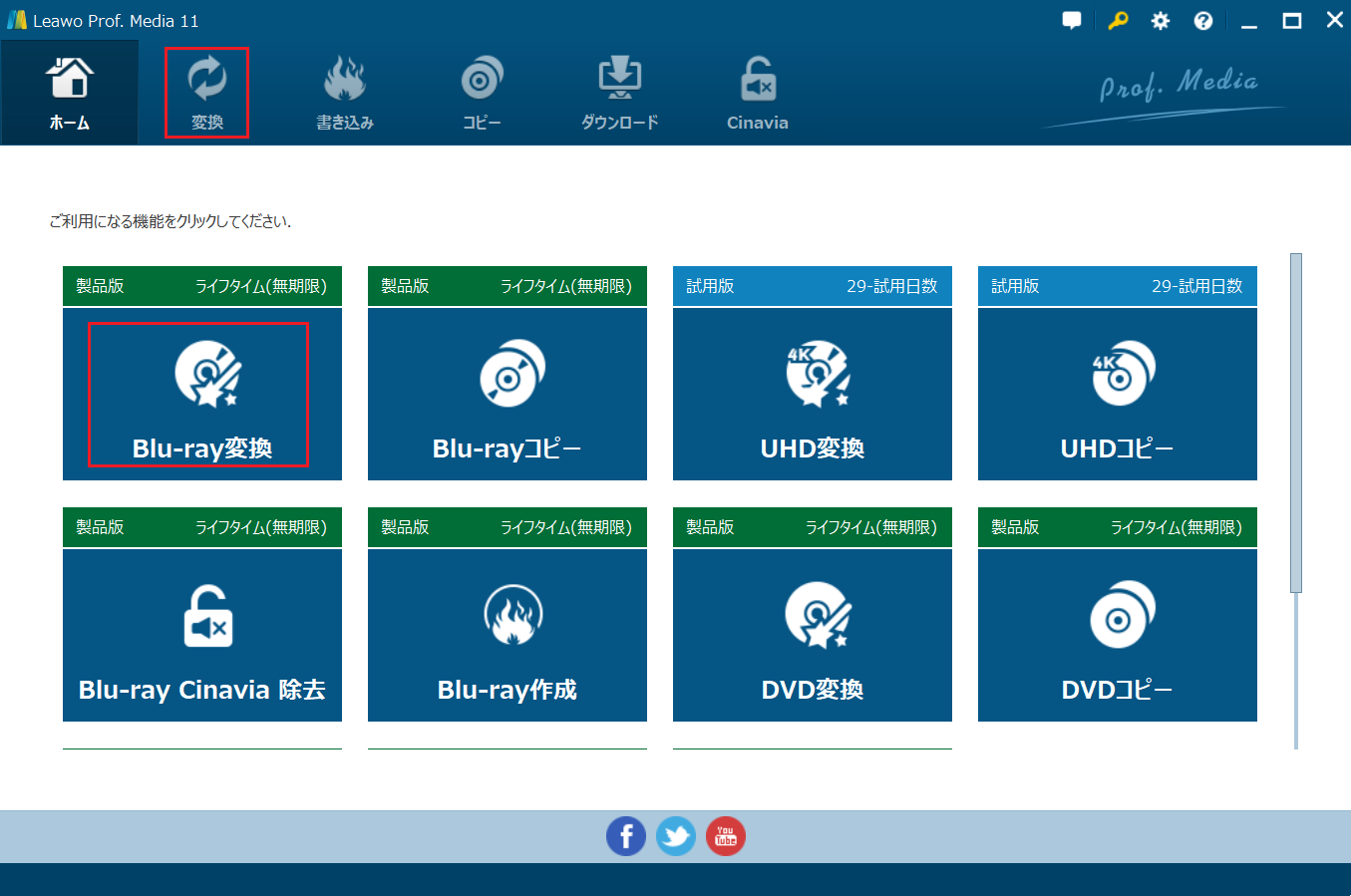
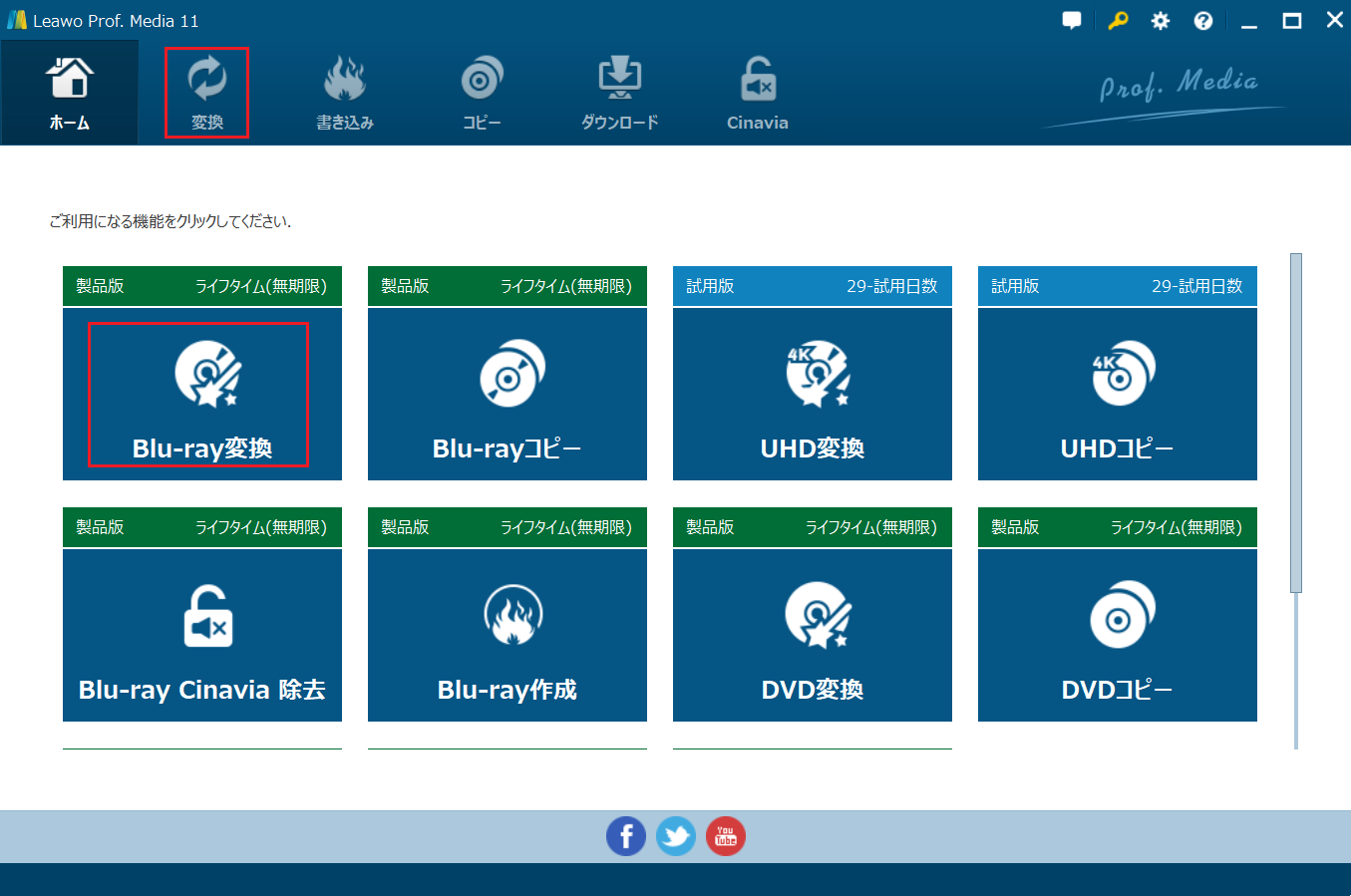




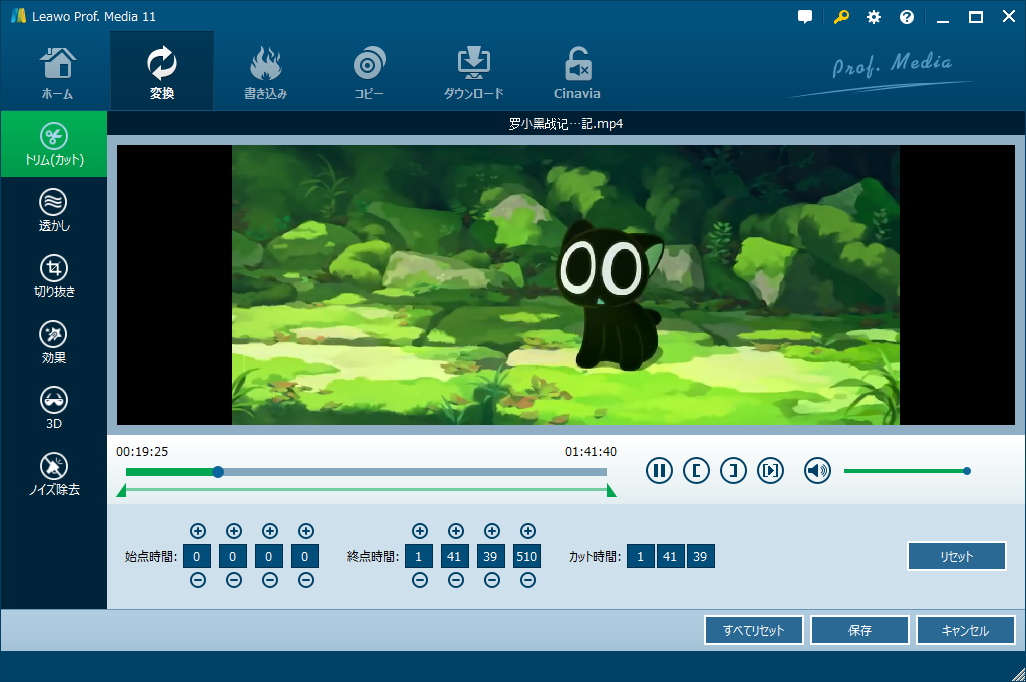
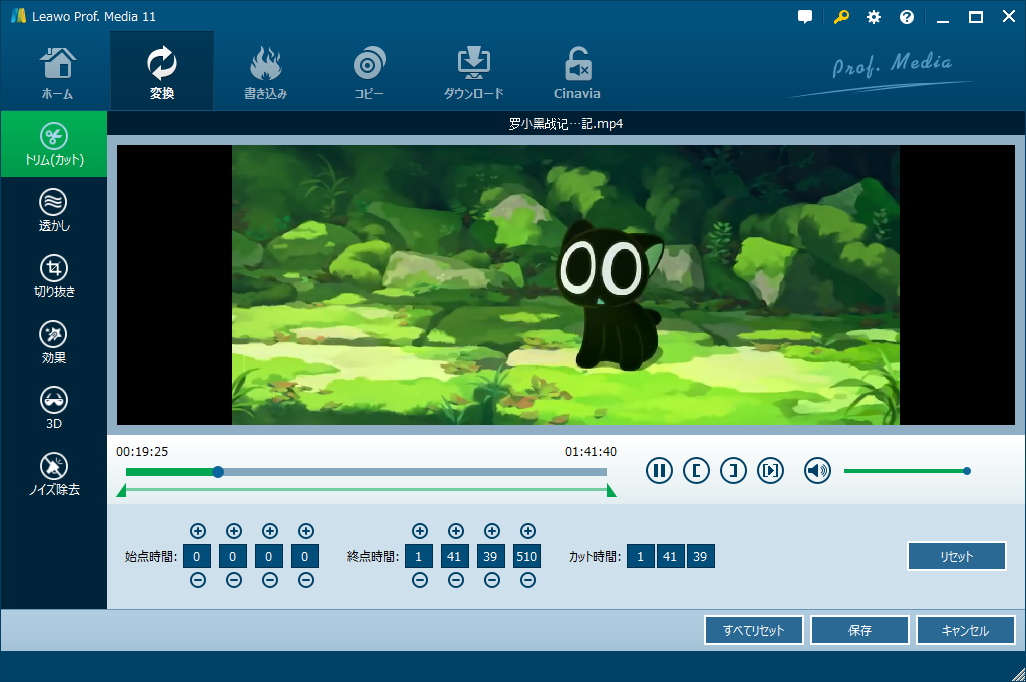


地デジを録画したBlu-rayディスクをリッピングするガイド
| Leawo Blu-ray変換 | VideoByte BD-DVDリッピング | |
|---|---|---|
| プラン | 一年ライセンス、永久ライセンス | 永久ライセンス |
| 無料版 | すべての機能を体験できる | 一部の機能しか利用できない |
| 対応コピーガード | AACS、BD+、BD-Live、リージョンコードなどのほぼ全てのブルーレイ・DVDコピーガード | CSS、CPRM、CPPM、リージョンコード |
| アカウント登録 | 不要 | 必須 |
| 解約 | いつでも解約できる | 解約できない危険性がある |
| カスタマサポート | 〇(無料版でも対応可能) | 有料版なら対応可能 |
| リッピング速度 | 超高速 | 高速 |
| おすすめ度 | ★★★★★ | ★★★☆☆ |
VideoByte BD・DVDリッピングはブルーレイとDVDのリッピングが簡単にできる多機能のソフトです。CSS、CPRM、AACS、ARccOS、Cinaviaなどに対応して、高画質でブルーレイをスマホやパソコンに取り込む可能。しかし、リッピング速度が遅すぎるし、ブルーレイの解析に失敗することがあります。VideoByte BD・DVDリッピングの最適な代替ソフトとして、Leawo Blu-ray変換はほぼすべてのブルーレイから動画や音声を抽出できるので非常に便利です。ブルーレイリッピングやDVDリッピングをしたい方は、ぜひLeawo Blu-ray変換を一度試してみてください。
Rating: 4.9 / 5 (192 Reviews)
関連トピック
2024-07-09
パソコンで傷なしのブルーレイが再生できない?原因別に対処しよう!【Windows・Mac】
2023-01-30
完全無料で使えるDVDFab HD Decrypterを徹底レビュー!使い方と制限
2023-02-01
日本語版HandBrakeの徹底レビュー!主な機能、使い方、評判、安全性など
2023-03-31
Leawo Blu-ray変換とLeawo Blu-rayコピーの違い|機能や価格、評判、使い方などを比較!
2022-01-14
【2020年版】Mac向けのブルーレイリッピングNVIDIAエンコーダートップ3
2020-02-18
ブルーレイやDVDをリッピングして、Macに取り込む方法
30日間
返金保証
30日間の全額返金保証を提供しております。返金ポリシーにより、全てのお客さまに、安心して最高のサービスと製品を提供させていただきます。
1営業日以内
サポート対応
1営業日以内に安心サポート。お客様サポートや技術サポートでも経験豊富なスタッフが迅速に対応しております。
1,000万以上
のユーザー
全世界で千万以上のお客さまや法人様にご利用いただいています。信頼性が高く、ユーザーが安心して利用できる製品を提供いたします。
100%安全
安心ショップ
オンラインストアのデータ通信はベリサイン社の最新技術によって保護されています。安全なショッピングをお楽しみいただけます。




